手机照片如何调整画面比例 iPhone手机照片比例调整步骤
日期: 来源:小麦安卓网
在现如今的移动互联网时代,手机摄影已经成为人们生活中不可或缺的一部分,有时候我们拍摄的照片并不完美,可能会出现画面比例不协调的情况。特别是iPhone手机,由于其独特的屏幕比例,使得照片在上传到社交媒体或编辑后可能会显得不够美观。但幸运的是,我们可以通过一些简单的步骤来调整iPhone手机照片的画面比例,使其更加完美。接下来我们将详细介绍这些调整步骤,让您轻松掌握手机照片比例调整的技巧。
iPhone手机照片比例调整步骤
步骤如下:
1.首先,打开手机“相册”并打开要调整比例的相片。

2.接着,点击一下相片。然后,再点击图片右上角的“编辑"。

3.然后点击界面左下角的“裁剪”图标,进入到下一步。

4.再点击界面右下方的“矩形形状”图标,就会弹出新菜单。

5.在新弹出菜单中的,选中其中自己喜欢的比例。新图片就生成了。
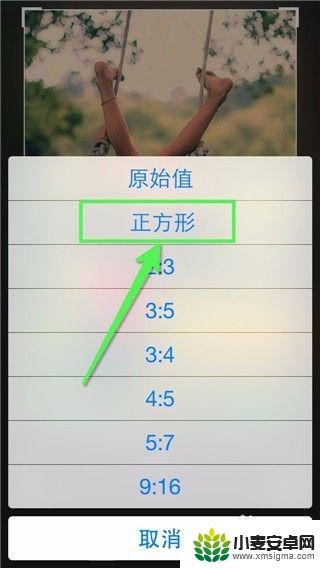
6.默笔选中的是“正方形”,效果图如下图。

7.还可以滑动图片下方的角度,调整图片的视角。
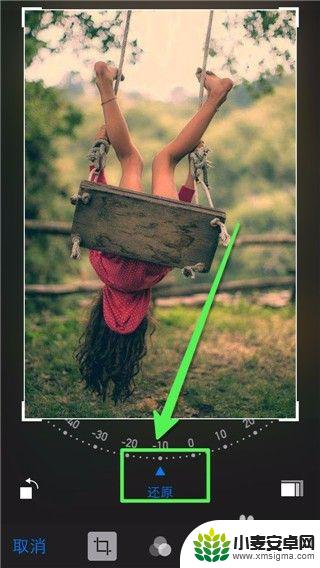
8.点击调整后的图片下方的“还原”,图片就还原为原图了。
9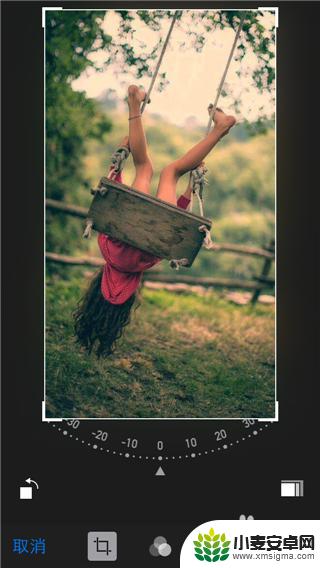
以上是关于如何调整手机照片画面比例的全部内容,如果遇到相同问题的用户,可以参考本文中介绍的步骤进行修复,希望对大家有所帮助。












